AOL Mail є популярною платформою електронної пошти, якою активно користуються мільйони людей по всій планеті. Як і більшість сервісів електронної пошти, AOL.com має спеціальну сторінку для входу в особистий кабінет. Якщо ви користувалися інтернетом у 1990-х роках, то, скоріше за все, ви маєте обліковий запис AOL. Якщо виникають складнощі з доступом до AOL Mail, переконайтеся, що ви виконуєте всі дії правильно. У разі, якщо проблема не зникає, ця стаття допоможе вам увійти до вашого облікового запису електронної пошти AOL.
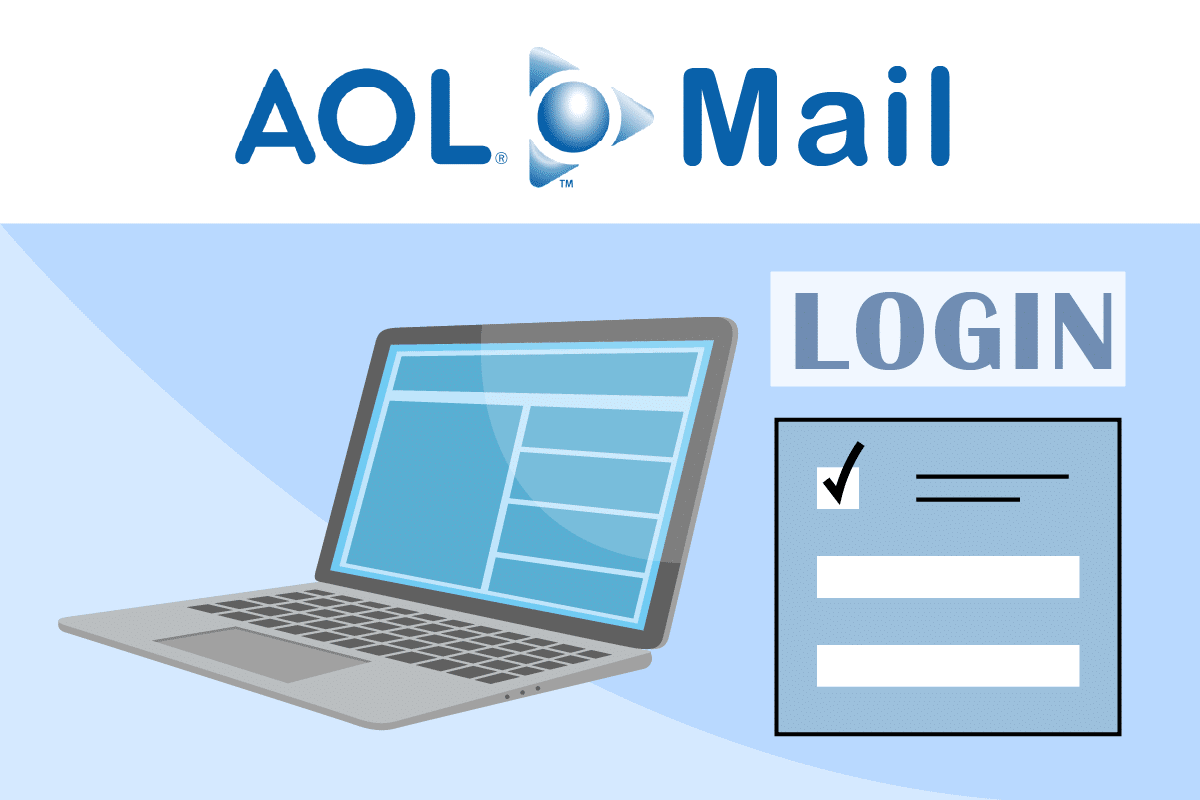
Як увійти до AOL Mail на Windows 10
Ця інструкція розроблена для користувачів, які не мають значного досвіду роботи з комп’ютером і потребують детальних кроків для безпечного та ефективного входу в обліковий запис AOL за допомогою офіційної сторінки входу. Якщо ви хочете створити новий обліковий запис AOL, або вам потрібна допомога для входу в існуючий обліковий запис, нижче наведено кілька корисних порад.
Етап 1: Створення облікового запису електронної пошти AOL
Створення облікового запису електронної пошти AOL є досить простим процесом. Ось як зареєструвати свій обліковий запис:
1. Натисніть клавішу Windows. Введіть назву браузера (наприклад, Google Chrome) та запустіть його.
Примітка: Ви можете використовувати будь-який зручний для вас веб-браузер. У цьому прикладі ми використовуємо Google Chrome.
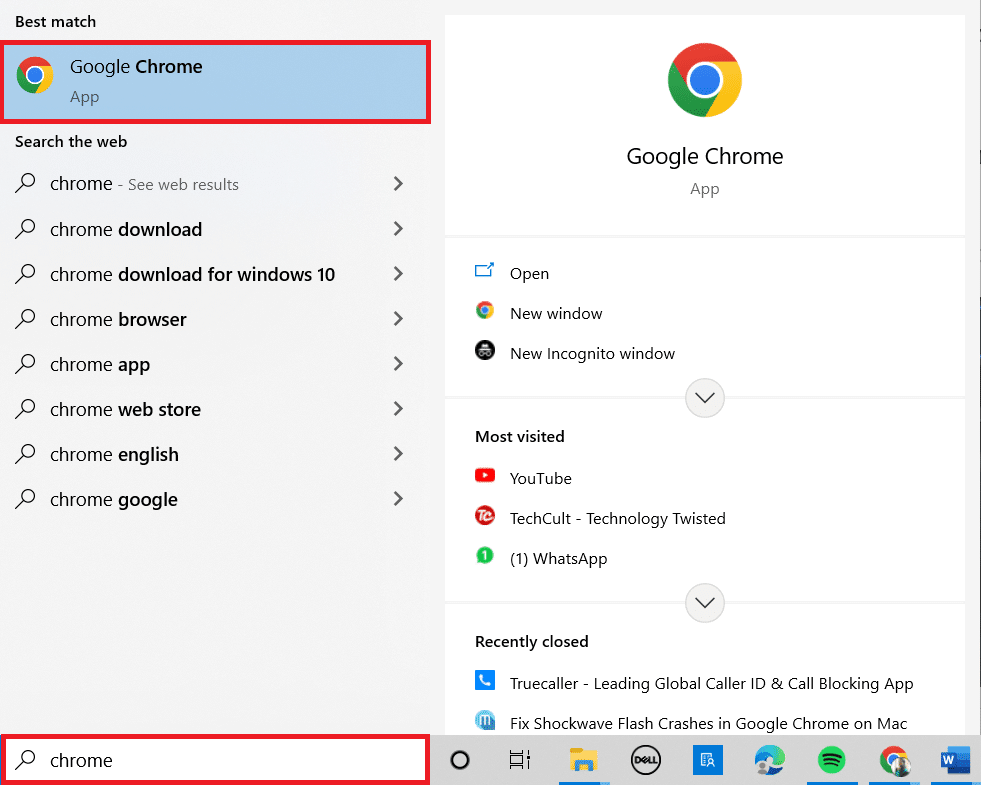
2. Перейдіть на офіційний сайт AOL і почніть процедуру створення нового облікового запису.
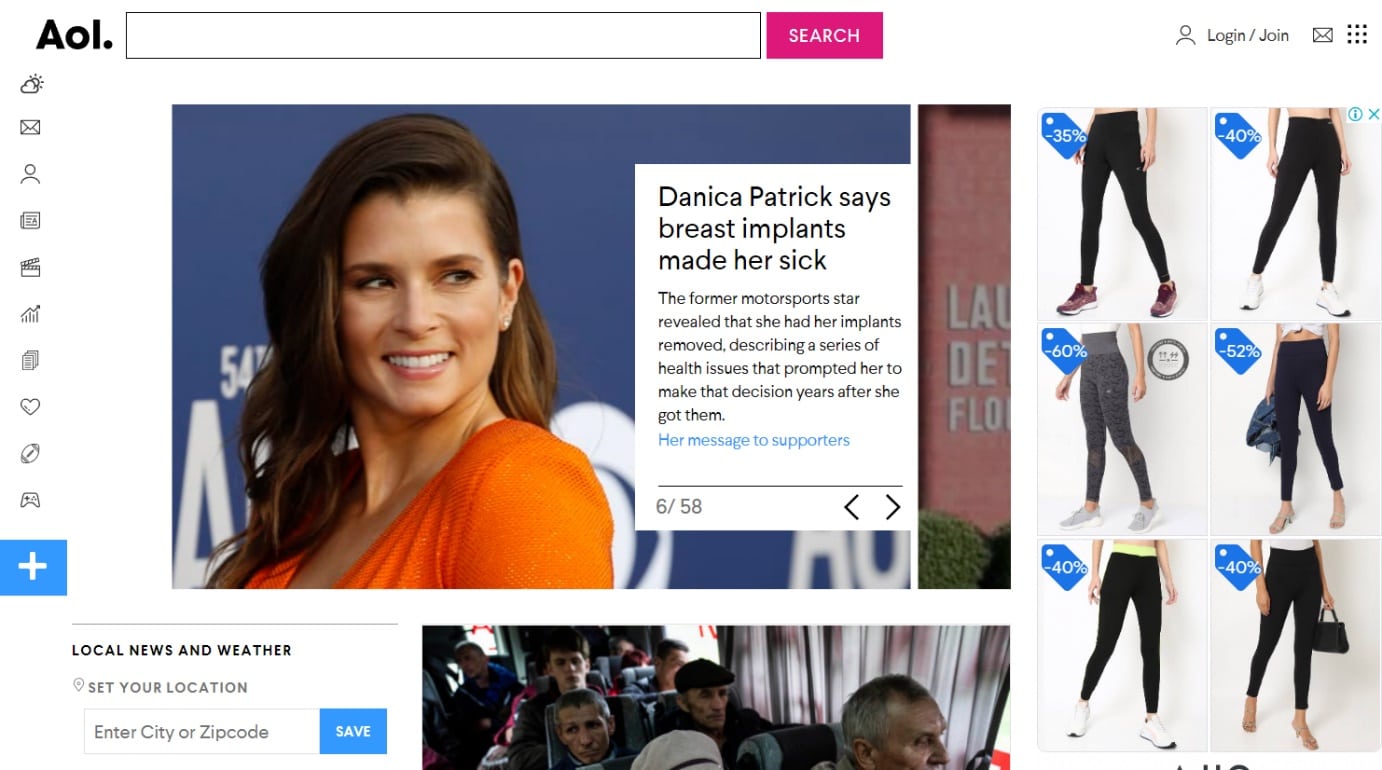
3. Натисніть на опцію “Вхід/Приєднатися” у верхньому правому куті екрана.
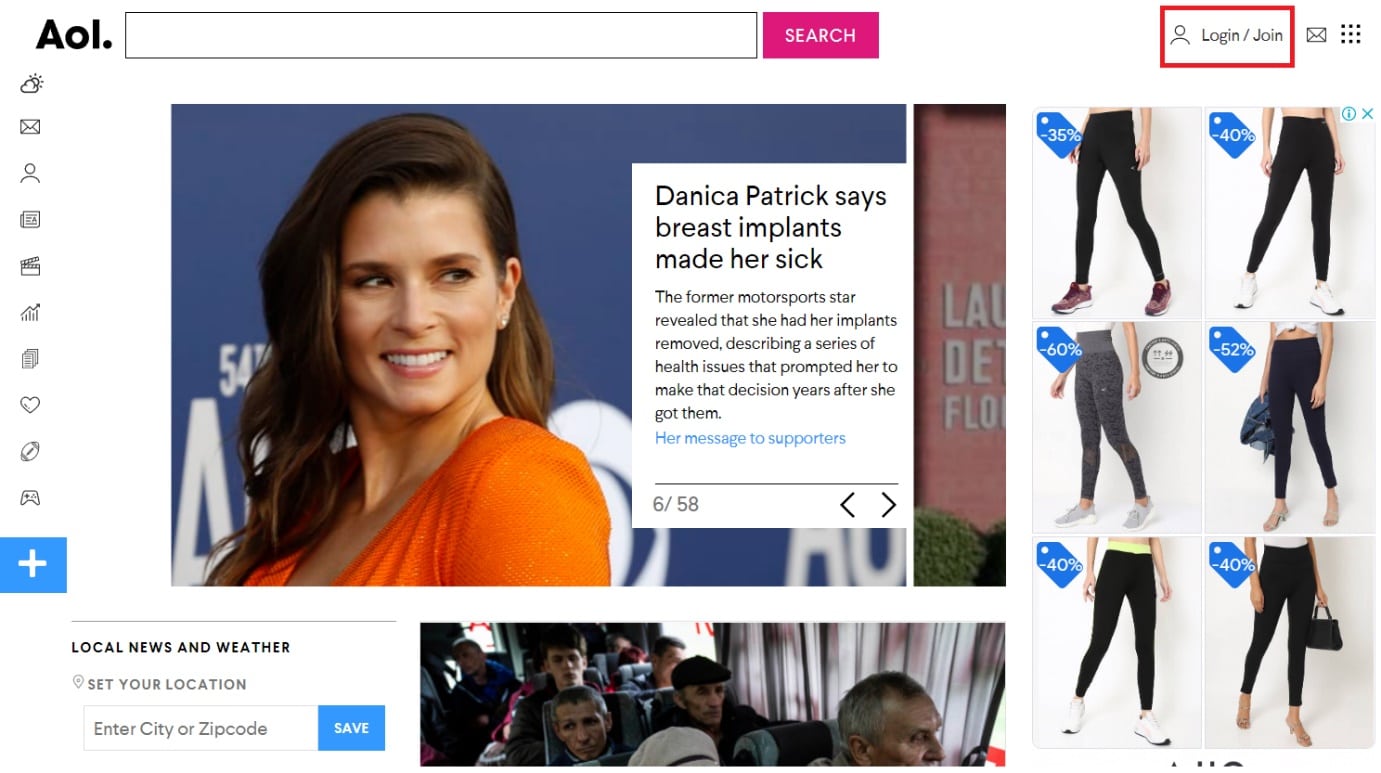
4. Виберіть опцію “Створити новий обліковий запис”, щоб розпочати процес створення.
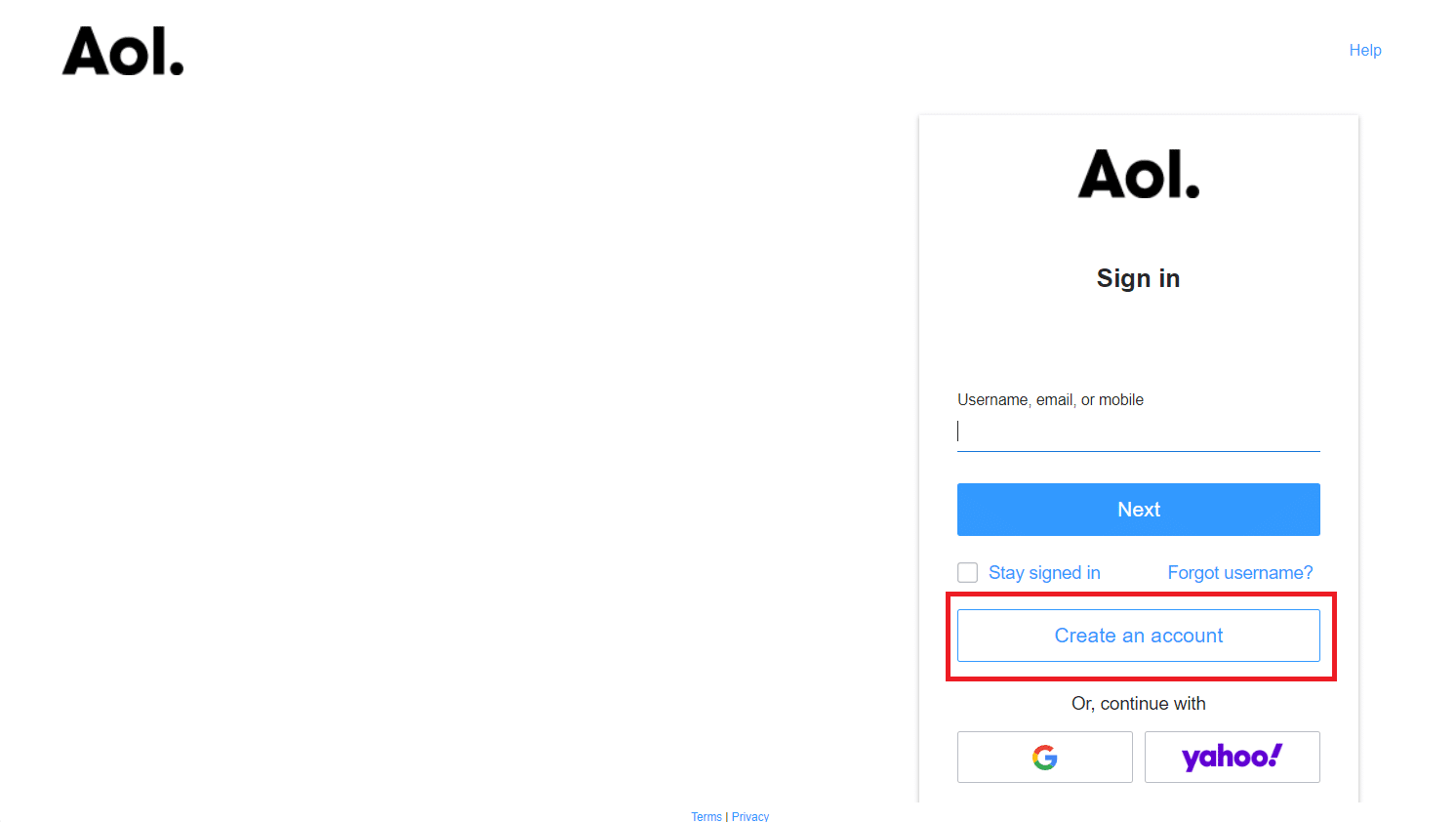
5. Заповніть необхідну інформацію, таку як ваше ім’я, бажана адреса електронної пошти AOL та пароль, потім натисніть “Продовжити”.
Примітка: Вам потрібно ввести дійсний номер телефону, інакше ви отримаєте повідомлення про помилку. Цей номер знадобиться вам надалі.
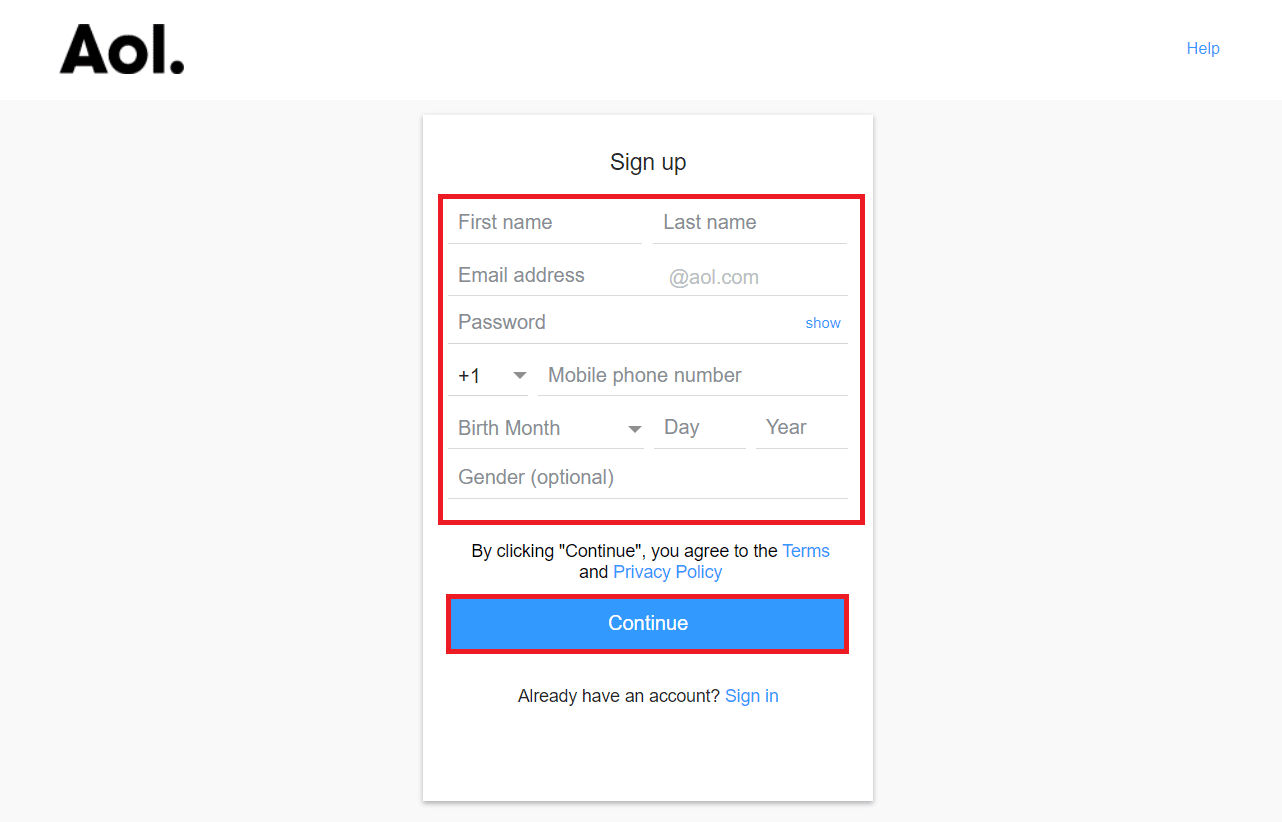
6. Натисніть кнопку “Так, надіслати мені код”.
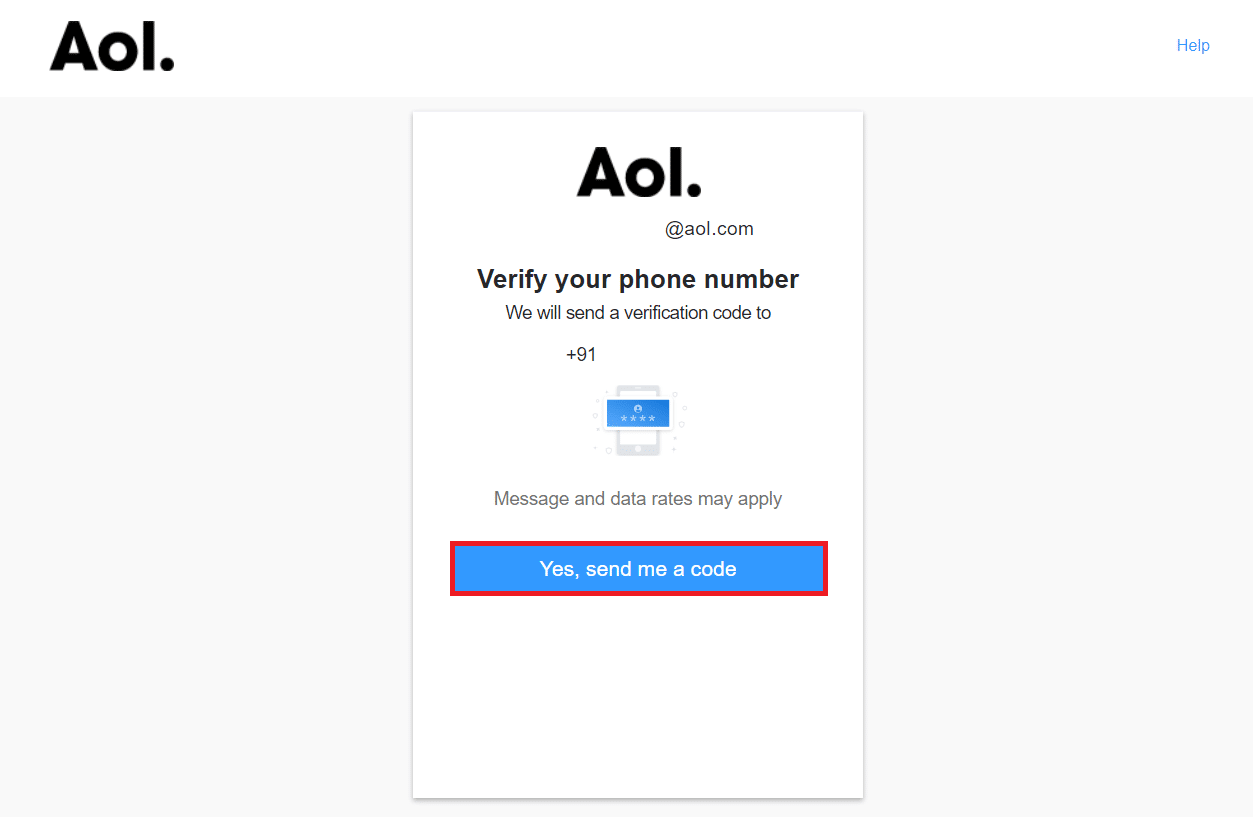
7. Введіть код підтвердження, що прийшов на ваш номер мобільного телефону, і натисніть “Підтвердити”.
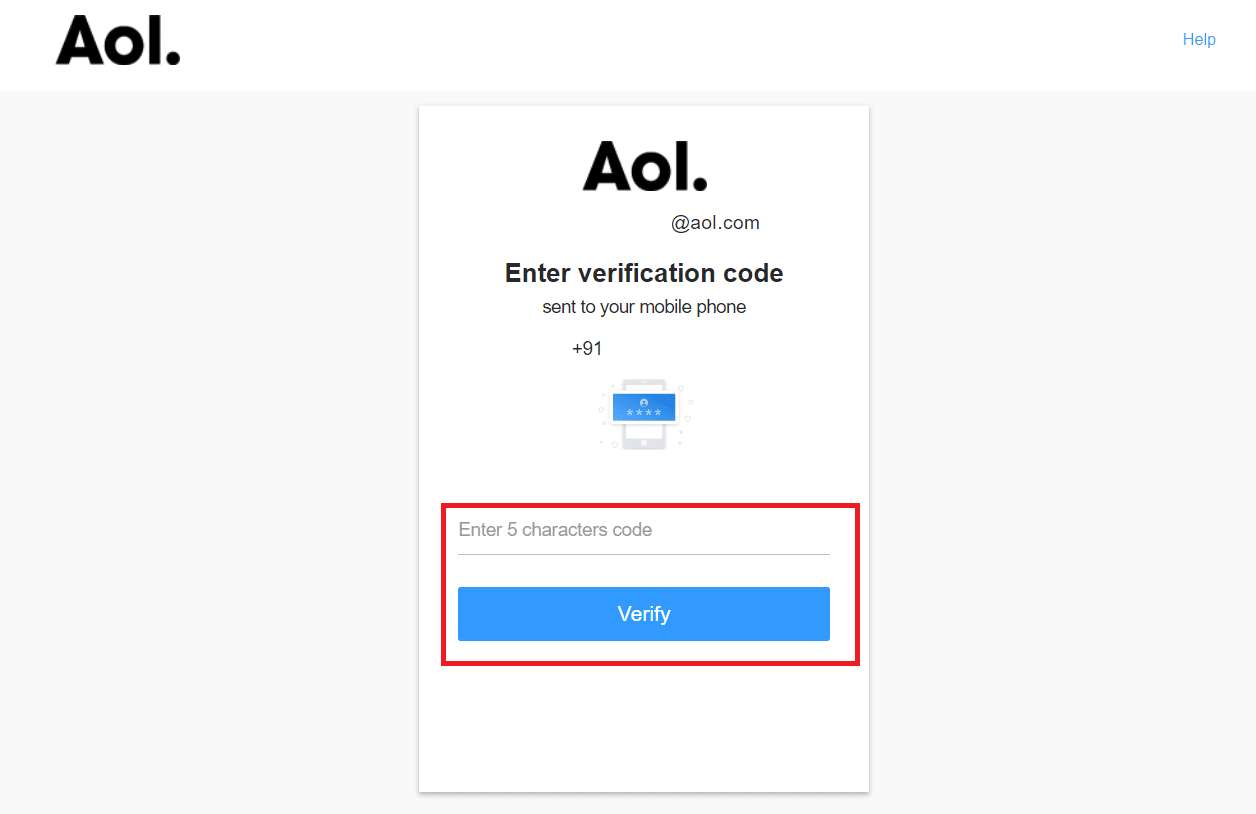
8. Натисніть “Готово”.
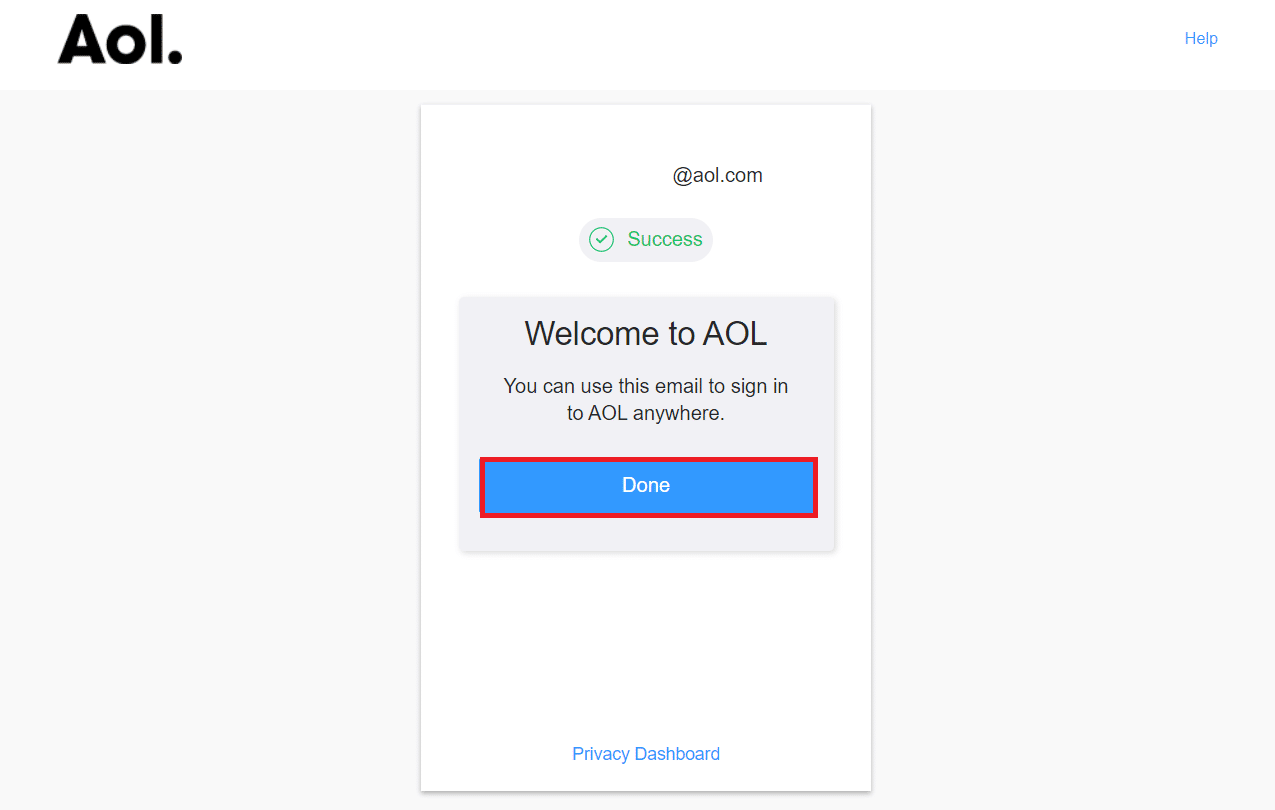
Тепер ви можете надсилати електронні листи своїм друзям та родичам, використовуючи свою нову електронну адресу @aol.com.
Етап 2: Вхід до AOL
Продовжуйте читати, якщо ви пропустили першу частину, оскільки у вас вже є обліковий запис AOL, але ви не пам’ятаєте, як увійти. Ось покрокова інструкція, як правильно отримати доступ до вашої поштової скриньки AOL.
1. Запустіть веб-браузер Google Chrome, як було описано раніше.
2. Відкрийте сторінку входу в AOL.

3. Введіть вашу електронну адресу AOL у відповідне поле та натисніть “Далі”.
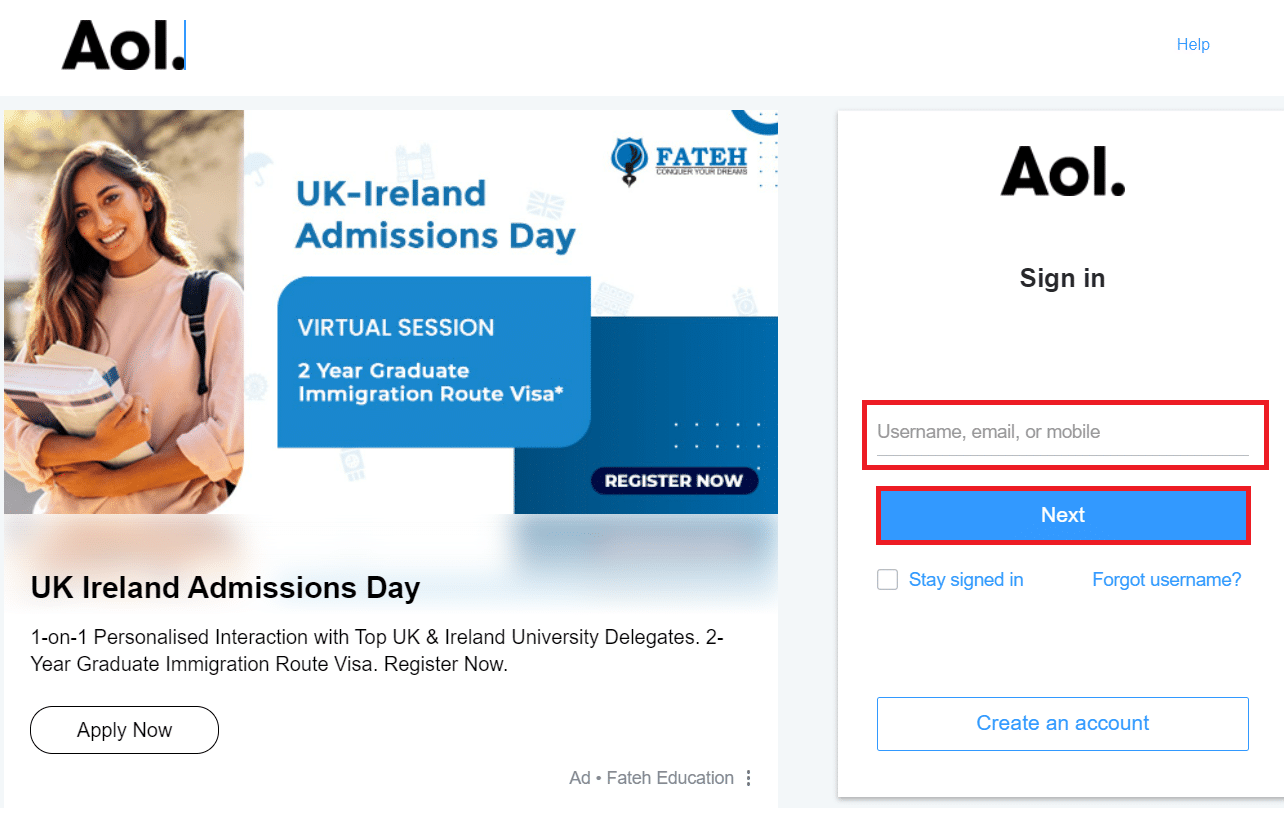
4. На наступній сторінці введіть ваш пароль та натисніть “Далі”.
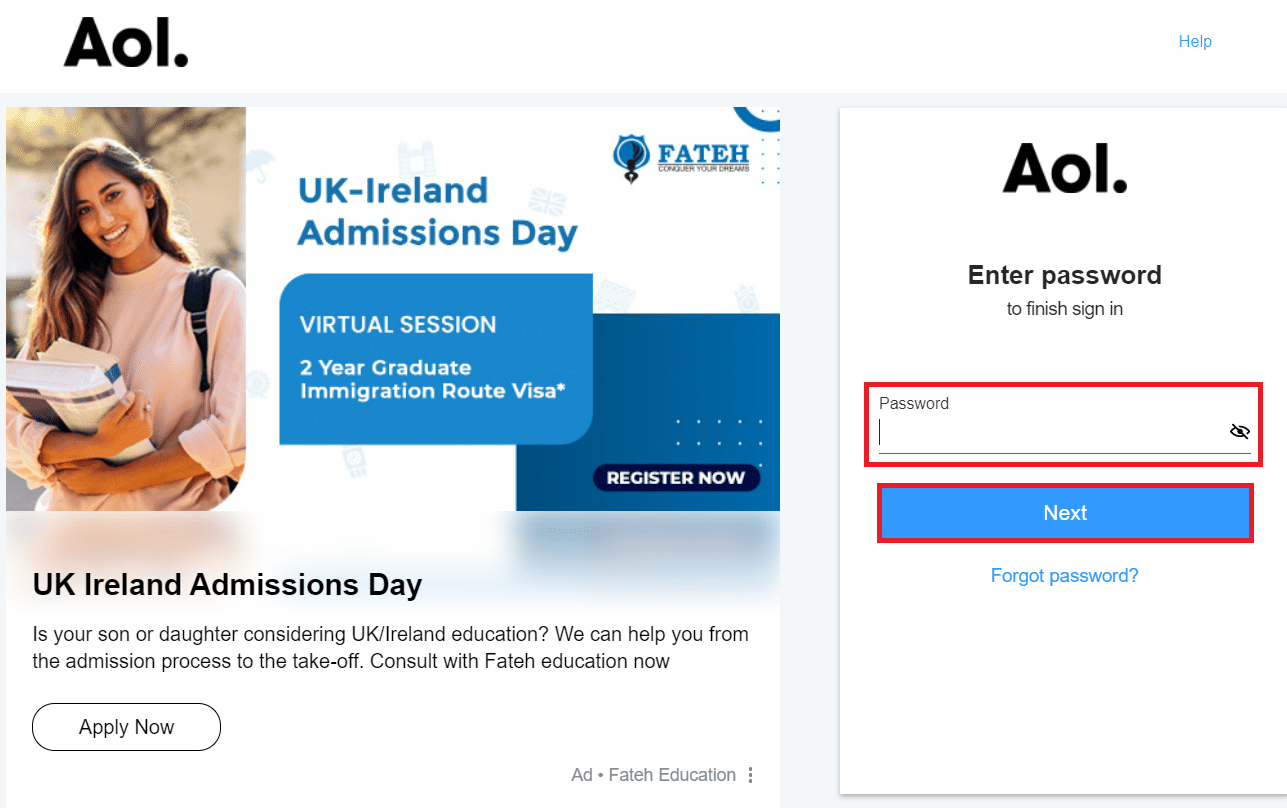
5. Якщо ви ввели правильні дані, ви будете перенаправлені на головну сторінку AOL з останніми новинами.
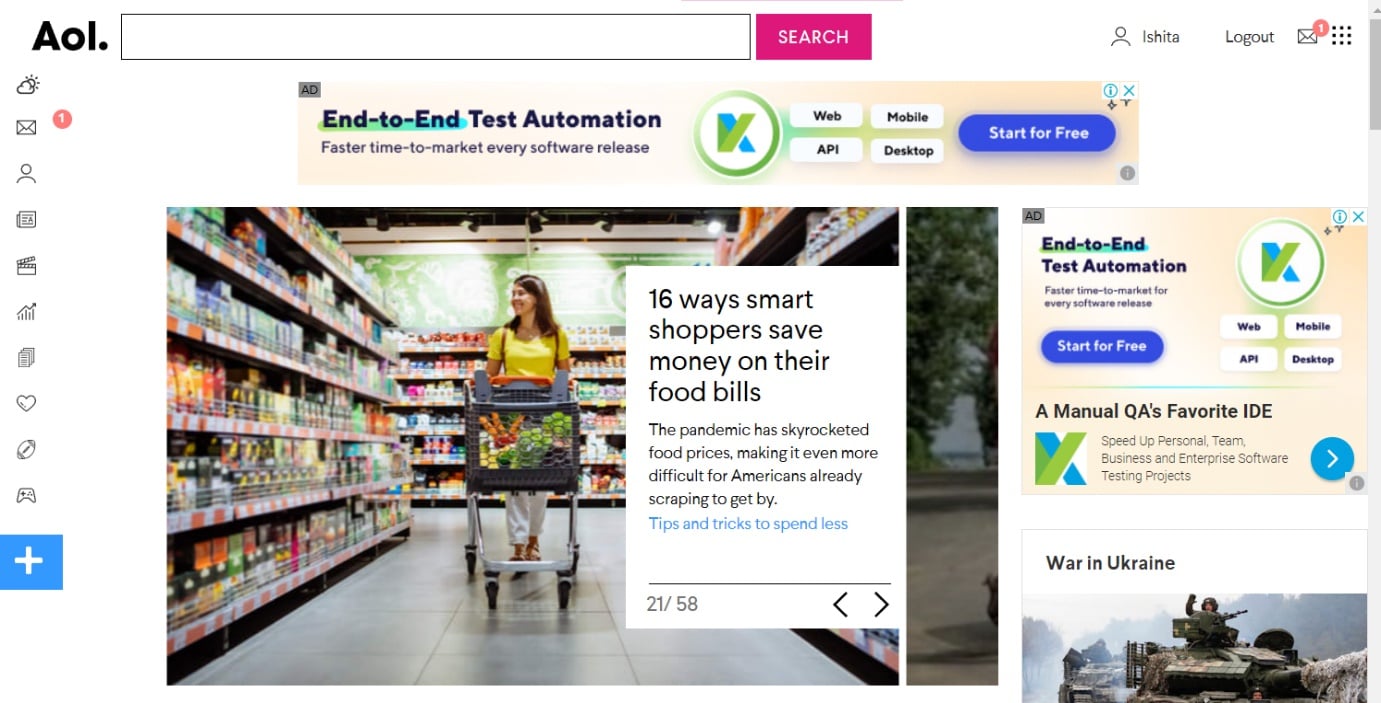
6. Щоб відкрити свою поштову скриньку AOL Mail, клацніть на іконку пошти у верхньому правому куті головного екрана AOL.
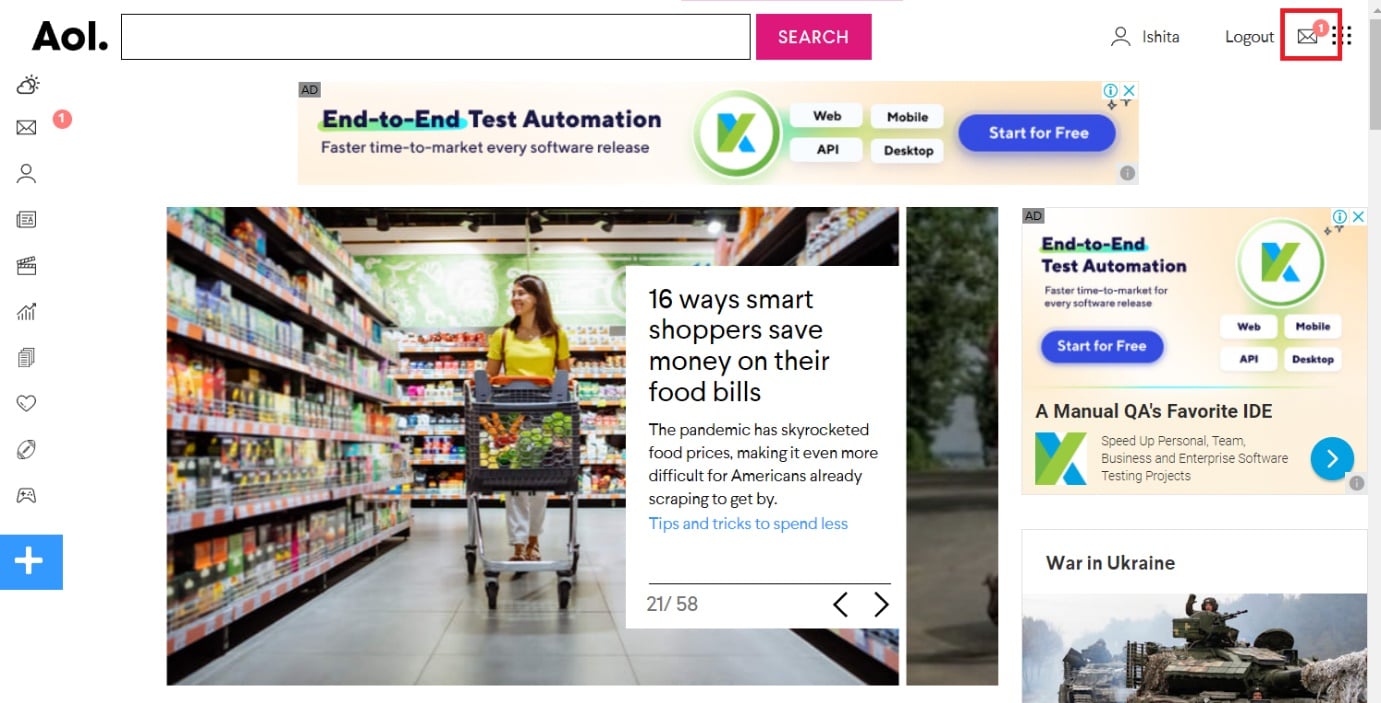
7. На лівій панелі оберіть “Вхідні”.
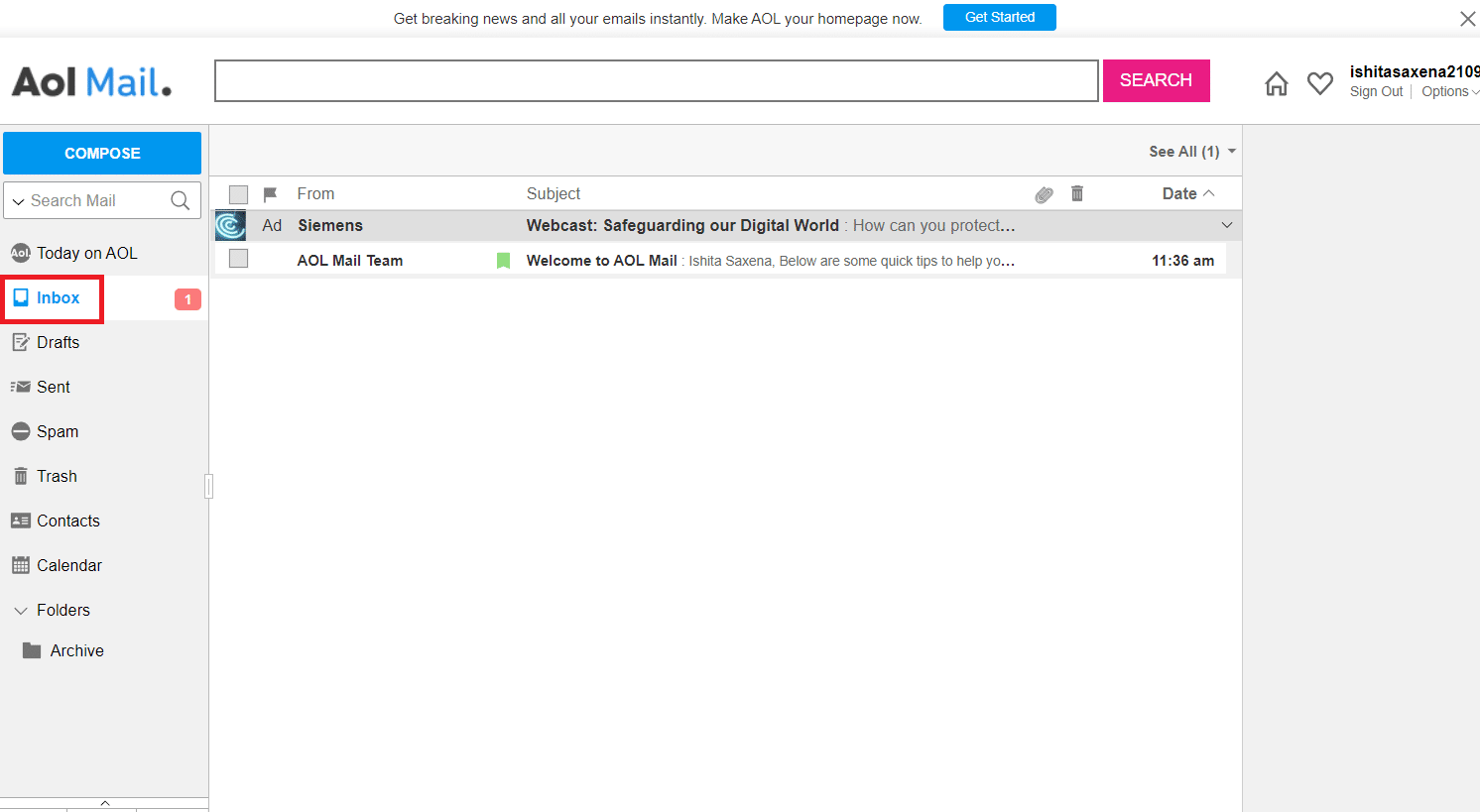
Відкриється сторінка вашої поштової скриньки AOL Mail з усіма вашими листами.
Етап 3: Збереження входу
Якщо ви використовуєте публічний комп’ютер для доступу до електронної пошти AOL і не виходите з облікового запису, то під час наступного візиту на AOL.com ваш обліковий запис може увійти автоматично. Рекомендується використовувати опцію “Залишатися в системі” тільки на комп’ютерах, яким ви довіряєте. Це дозволить вам залишатися ввійшовшим у ваш обліковий запис AOL Mail.
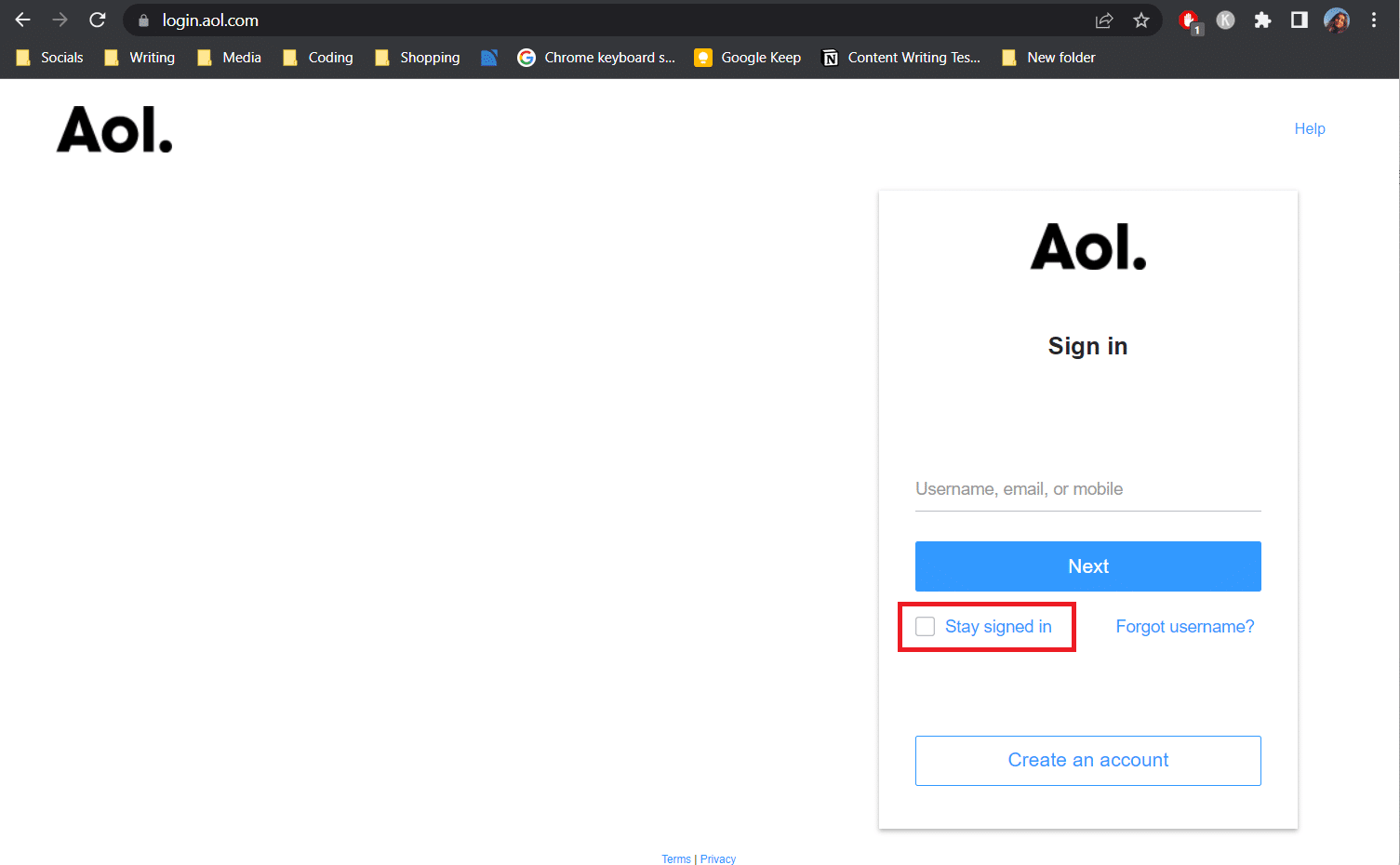
Етап 4: Зміна пароля облікового запису
Якщо ви забули пароль від свого облікового запису AOL, ви можете відновити його, виконавши наведені нижче дії.
1. На сторінці входу в AOL Mail натисніть на опцію “Забули ім’я користувача?”.
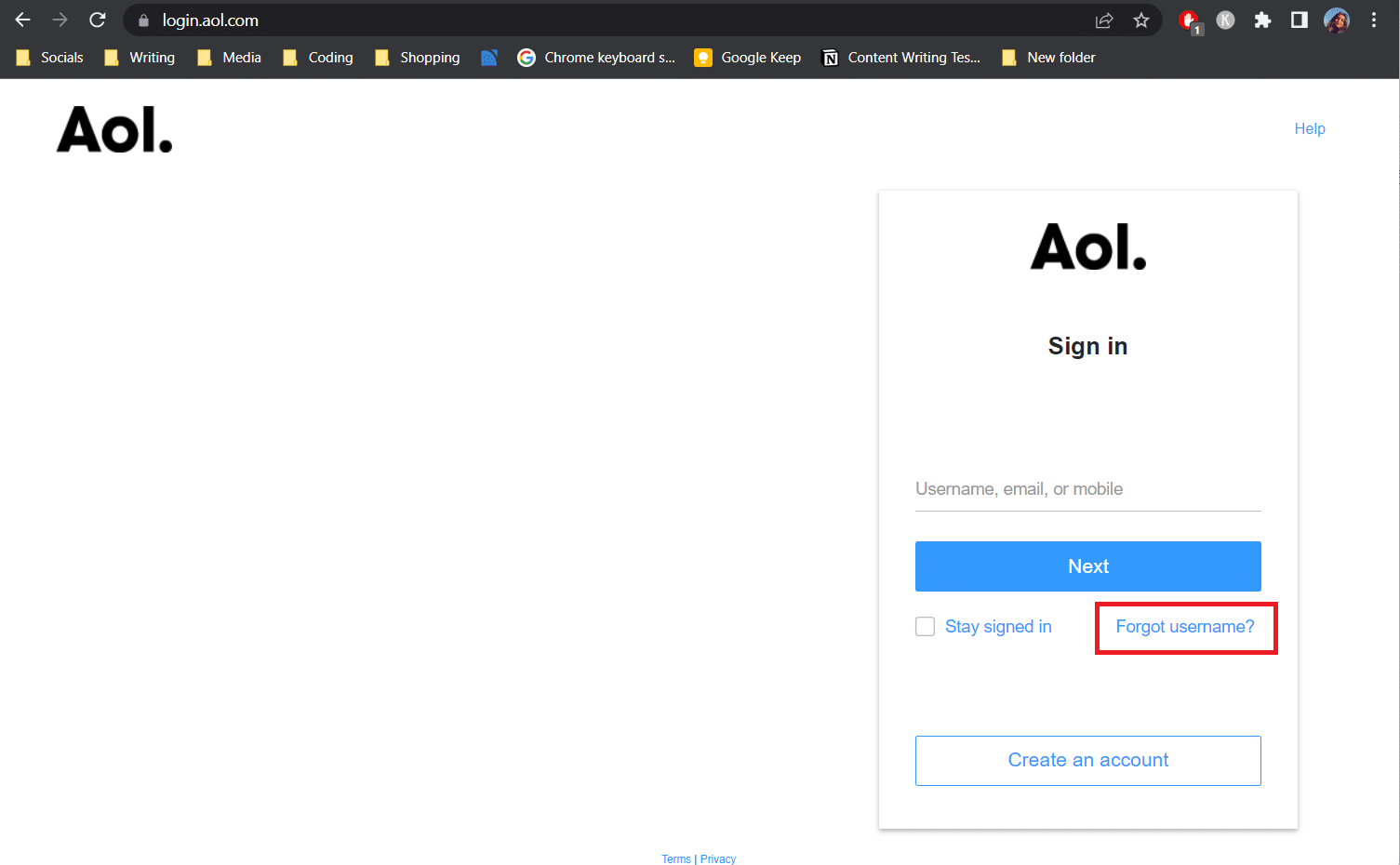
2. Після переходу за посиланням введіть адресу електронної пошти або номер телефону AOL та натисніть “Продовжити”.
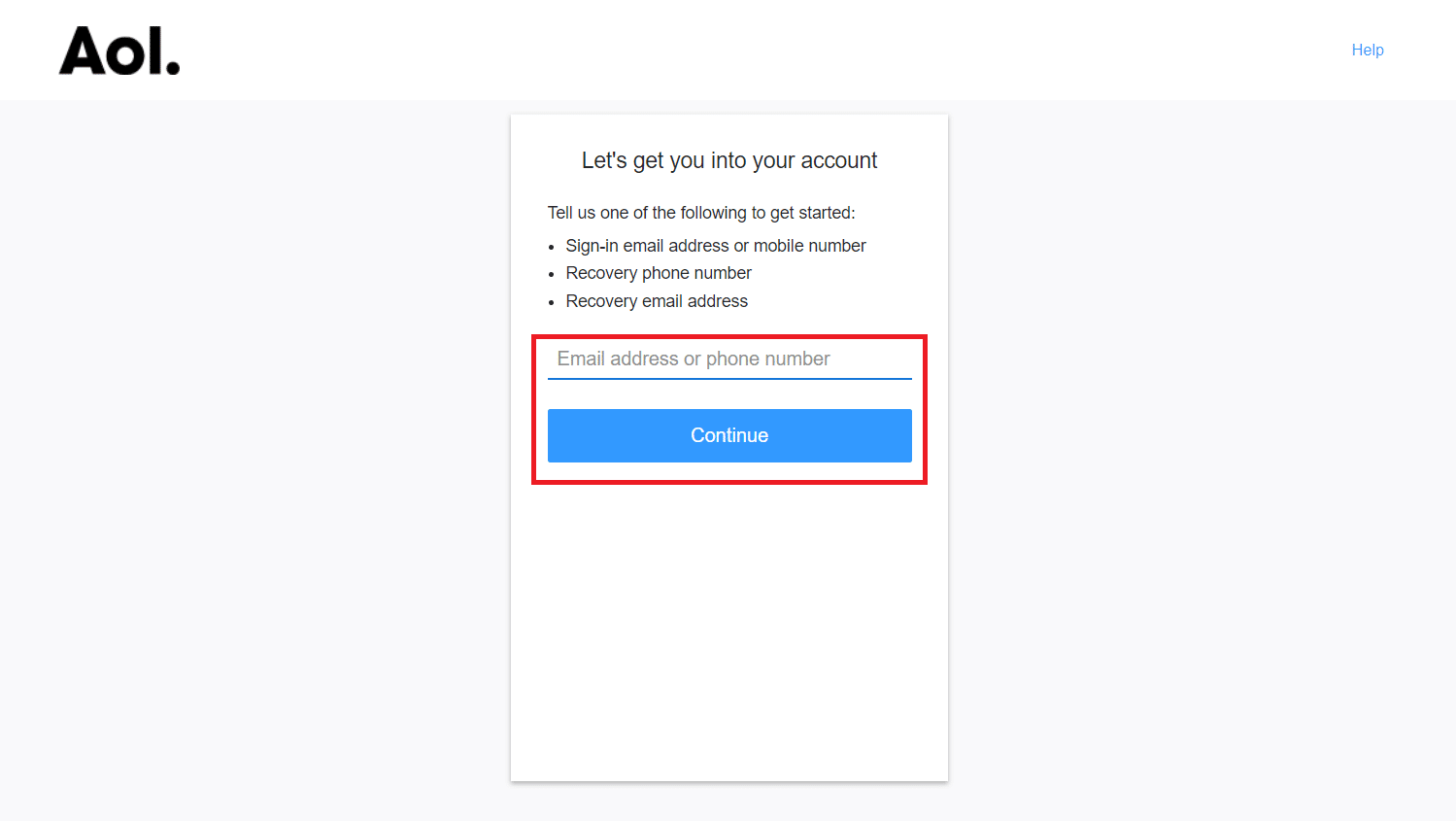
3. Натисніть “Так, надіслати мені код”.
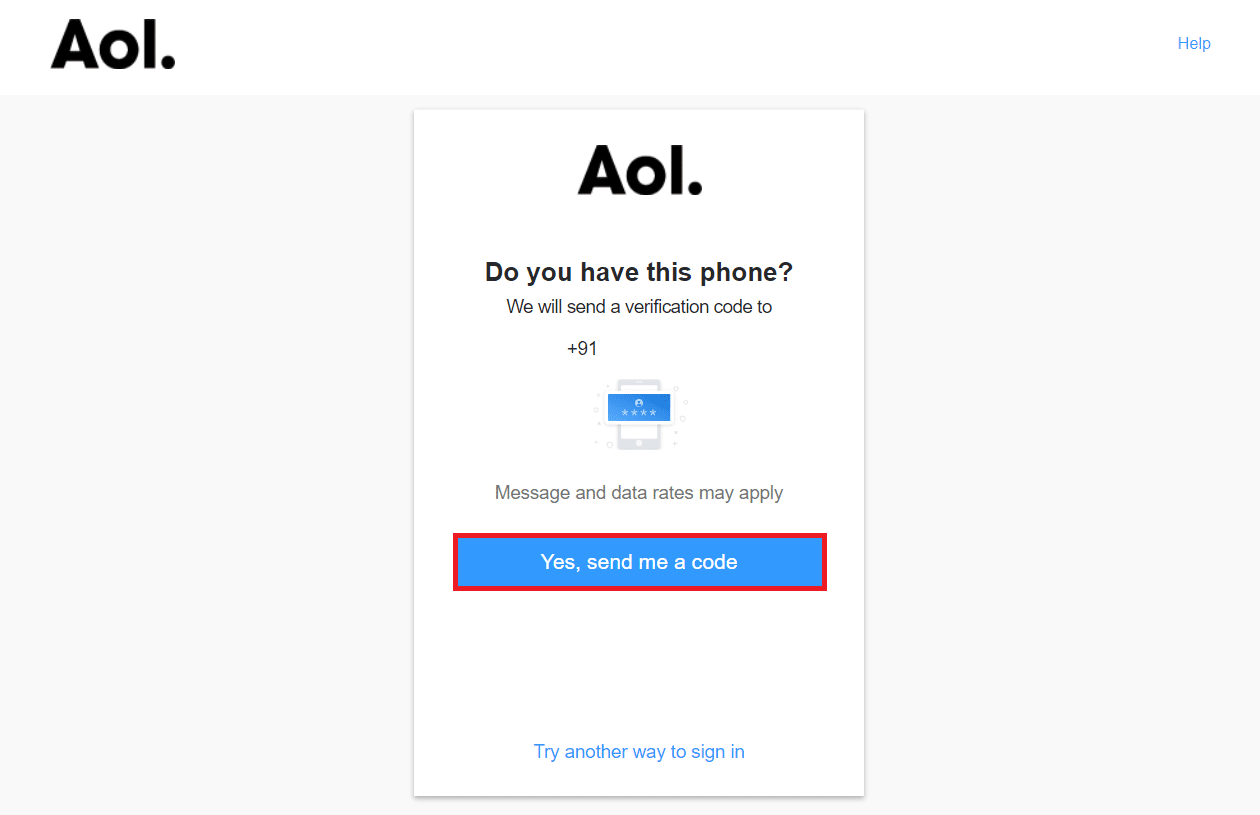
4. Введіть код підтвердження, який надійшов на ваш номер телефону. Натисніть “Підтвердити”.
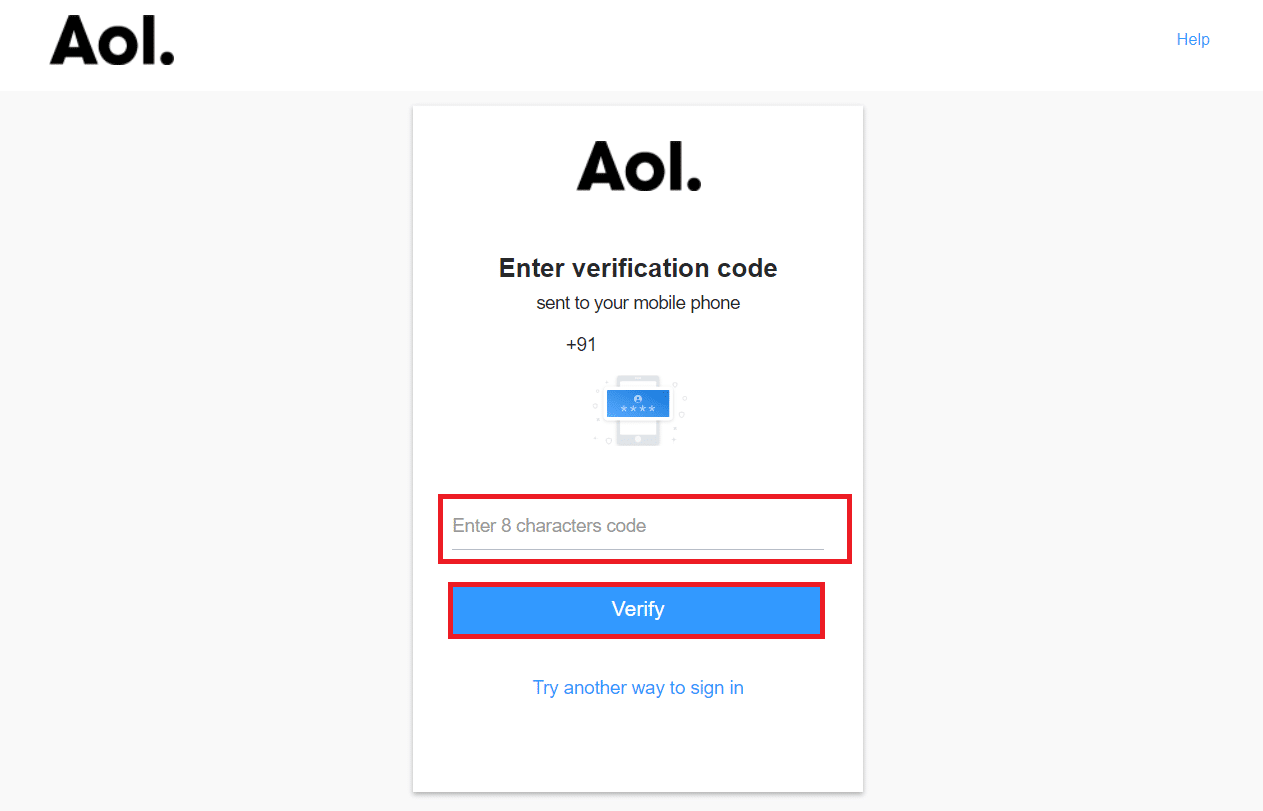
5. Тепер оберіть обліковий запис, для якого потрібно змінити пароль.
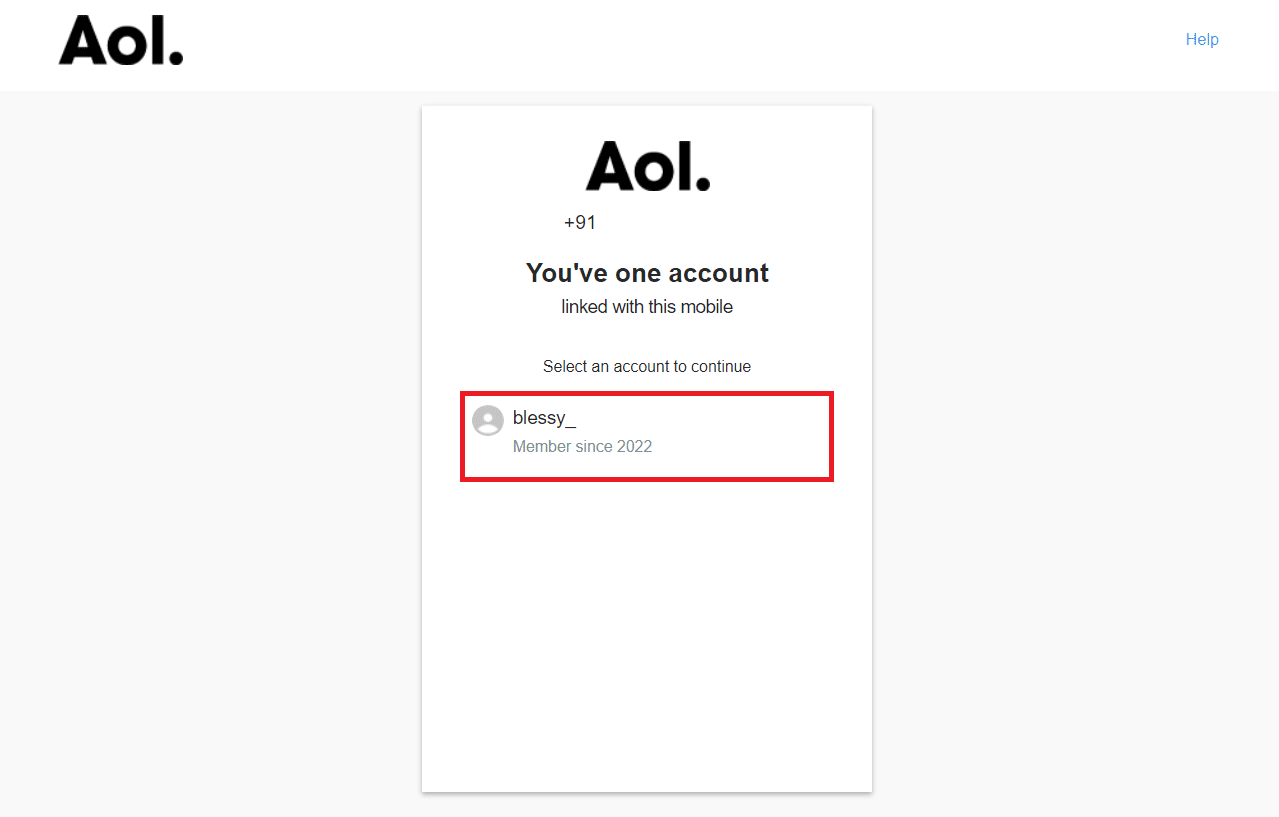
6. Введіть новий пароль та натисніть “Продовжити”.
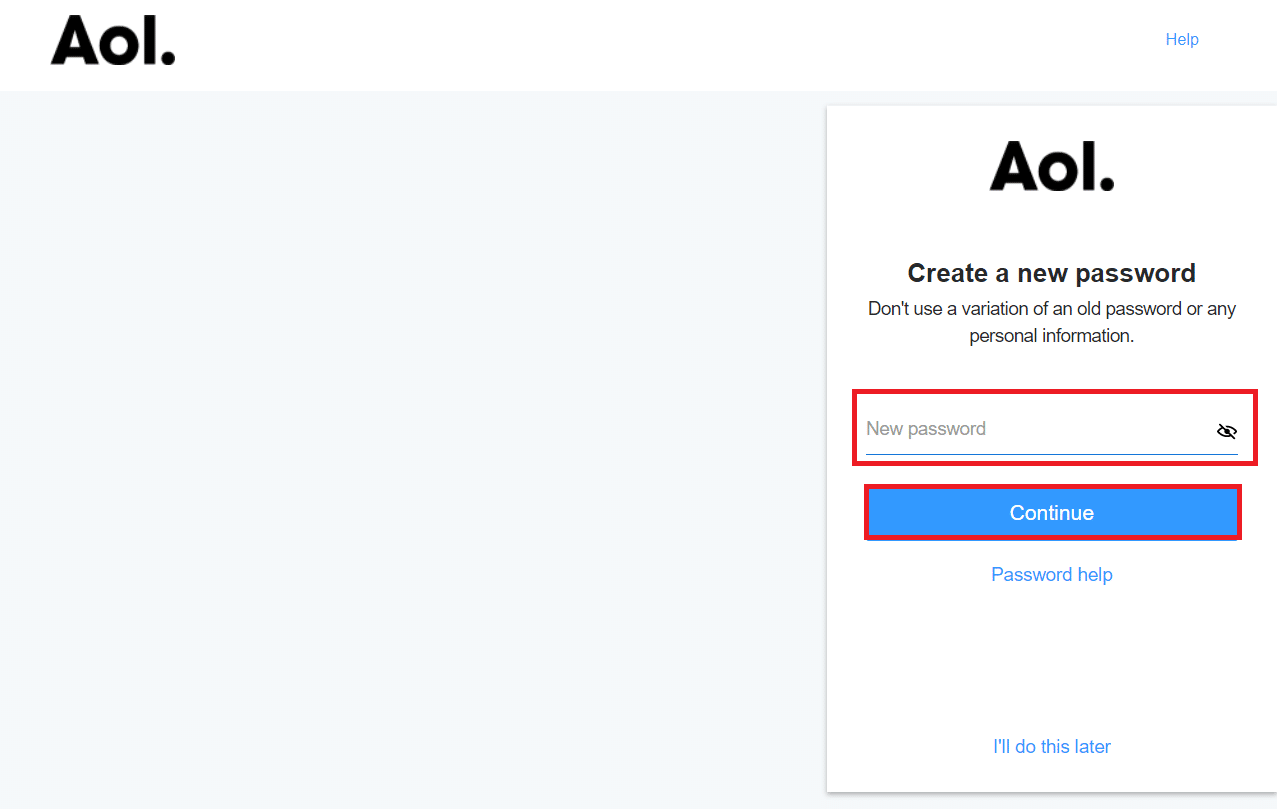
7. Натисніть “Продовжити”, щоб успішно змінити пароль та увійти в обліковий запис.
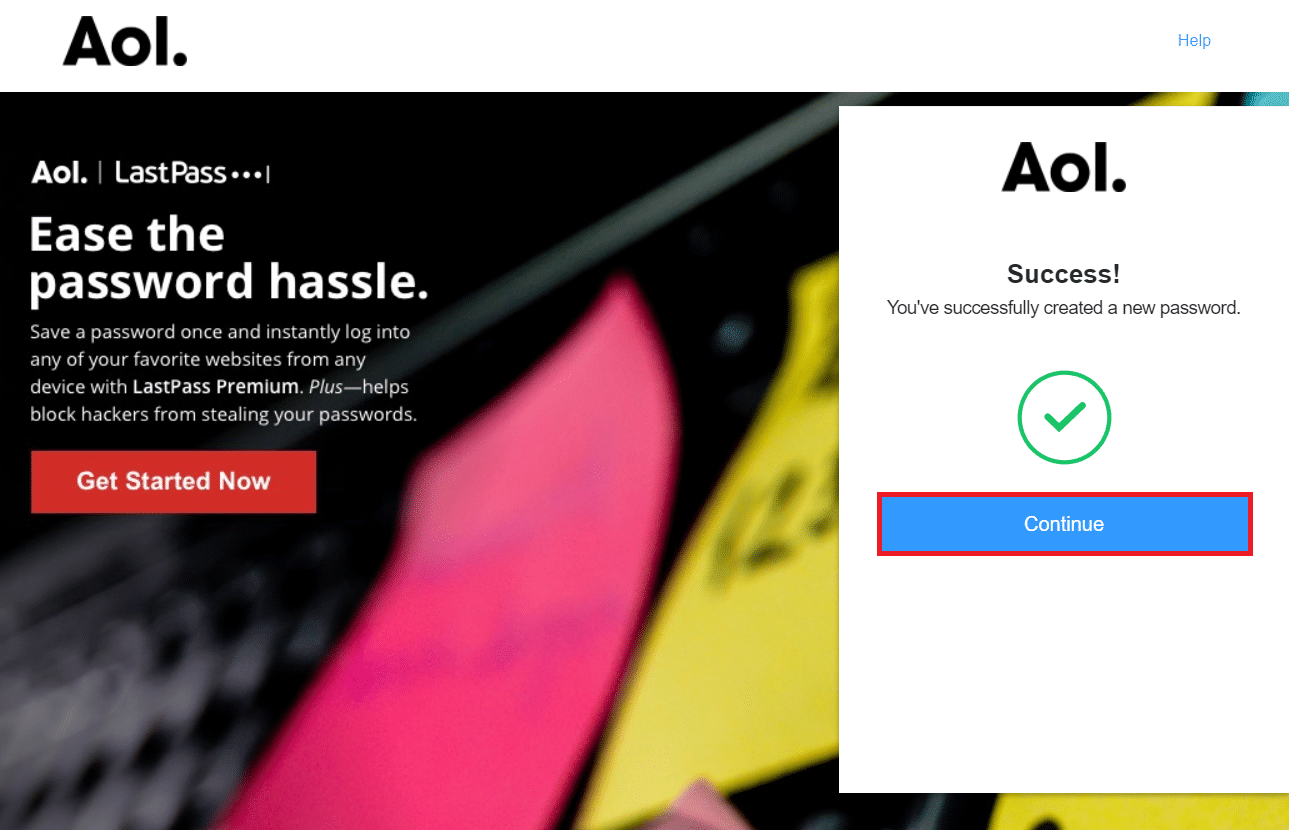
Етап 5: Вихід з AOL
Щоб вийти зі свого облікового запису AOL Mail, виконайте такі дії:
1. Натисніть на опцію “Вийти” поруч із вашим логіном AOL Mail у верхньому правому куті.
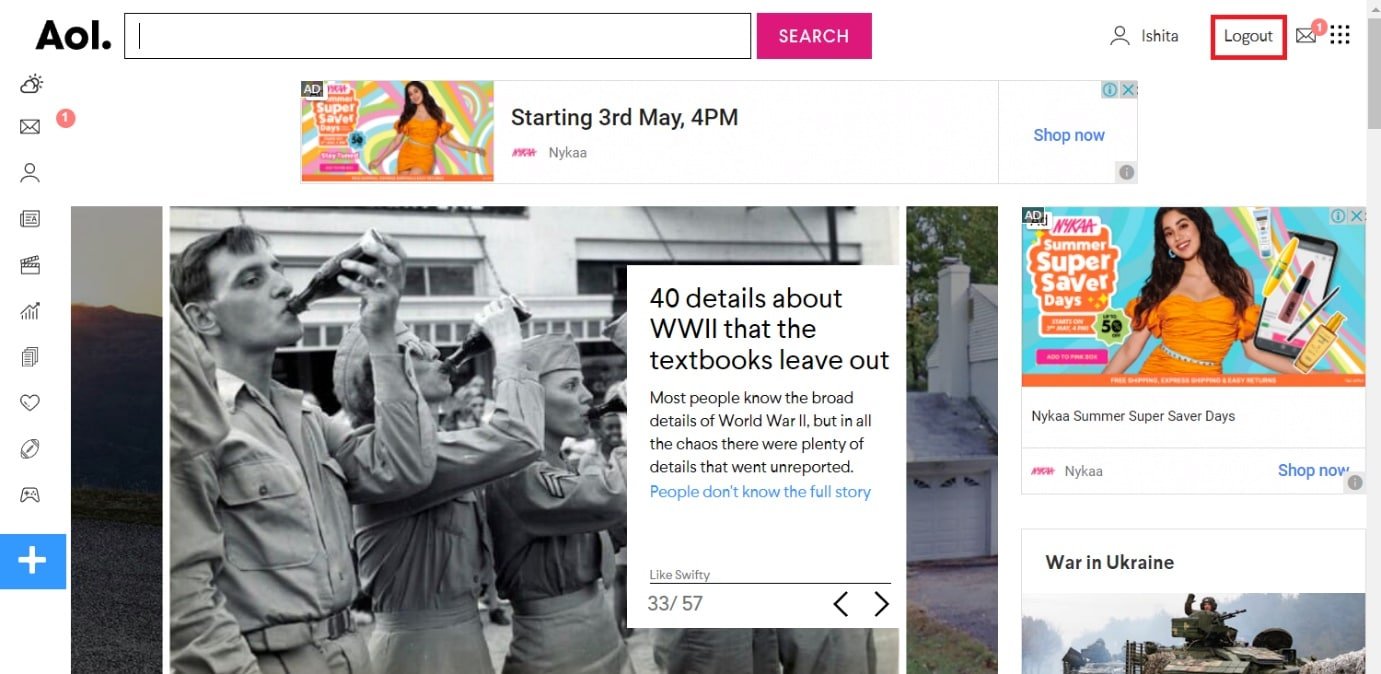
2. Натисніть “Так, вийти”.
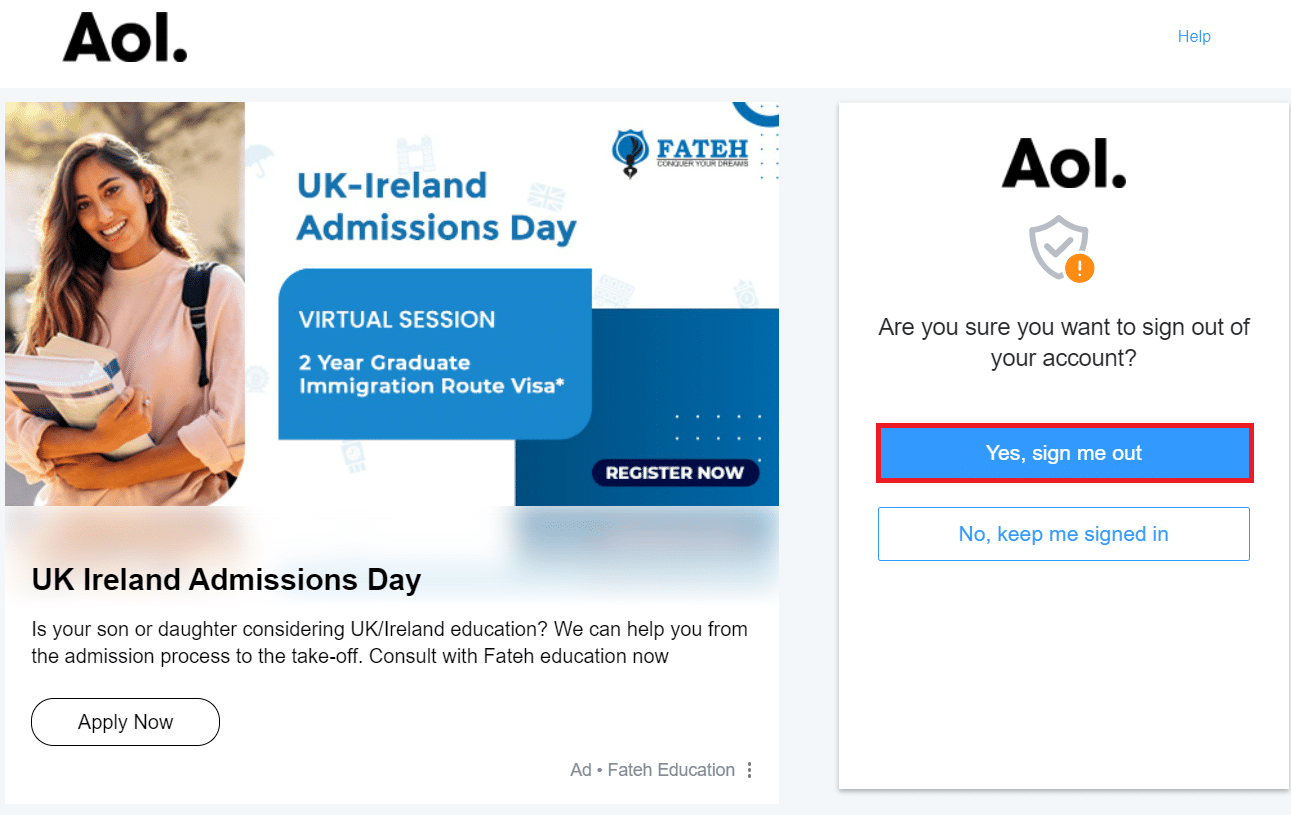
Етап 6: Перевірка URL-адреси сторінки входу
Якщо ви спробуєте зареєструватися на підробленому веб-сайті, який імітує офіційну сторінку входу AOL Mail, ваші дані можуть бути викрадені. Існують випадки, коли користувачі намагалися зайти в AOL Mail через шкідливі посилання на фальшивих сайтах.
Тому завжди перевіряйте, чи використовуєте ви офіційну сторінку входу в AOL Mail, звертаючи увагу на URL-адресу. Переконайтеся, що URL-адреса починається з AOL.com або login.aol.com.

Найбезпечніший спосіб перейти на сторінку входу AOL.com Mail – це ввести AOL.com у вашому веб-браузері.
Часті питання (FAQ)
Q1. Чи популярні ще облікові записи AOL?
Відповідь: Станом на липень 2012 року AOL Mail мав 24 мільйони користувачів. До 2021 року кількість платних підписників зменшилася до 1,5 мільйона. 16 березня 2017 року компанія Verizon заявила про поступове припинення своїх внутрішніх послуг електронної пошти для користувачів Інтернету, перевівши всіх клієнтів на AOL Mail, яку вона придбала у 2015 році.
Q2. Чи можна отримати обліковий запис електронної пошти AOL безкоштовно?
Відповідь: Якщо ви вже маєте підключення до інтернету і не використовуєте dial-up з’єднання AOL, ви можете безкоштовно використовувати програмне забезпечення AOL, електронну пошту та інші сервіси. Ваш логін та обліковий запис AOL, доступні через mail.aol.com, є безкоштовними послугами AOL.
***
Сподіваємося, що ця інструкція була вам корисною, і тепер ви знаєте, як увійти в AOL Mail. Будь ласка, поділіться з нами, яка стратегія виявилася для вас найбільш ефективною. Якщо у вас виникнуть питання або коментарі, скористайтеся формою нижче. Також повідомте нам, про що ви хотіли б дізнатися в майбутньому.